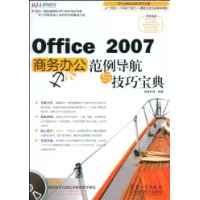| 商家名称 |
信用等级 |
购买信息 |
订购本书 |
|
|
 |
Office 2007商务办公范例导航与技巧宝典 |
 |
|
 |
Office 2007商务办公范例导航与技巧宝典 |
 |
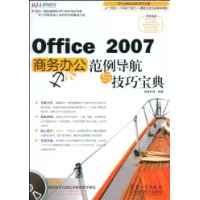
基本信息·出版社:兵器工业出版社,北京科海电子出版社
·页码:369 页
·出版日期:2009年01月
·ISBN:7802482844/9787802482845
·条形码:9787802482845
·版本:第1版
·装帧:平装
·开本:16
·正文语种:中文
·图书品牌:科海培中
内容简介 《Office 2007商务办公范例导航与技巧宝典》通过完整的实例与详细的图示来阐述Office 2007软件的知识点和操作方法,并在书中穿插了编者多年的工作经验与技巧,教会读者如何高效快速地使用Office进行商务办公。
《Office 2007商务办公范例导航与技巧宝典》内容丰富,涉及Office在商务办公中的各类应用,共分为22章,包括Office简介、撰写人事调动通知、设计财务分析报告、制作客户满意度调查表、制作热销活动宣传海报、绘制电话订单流程图、制作公司组织结构图、制作商务邀请函、产品销售统计与分析表、制作与打印工资表、制作产品销售量分析图表、企业各项月收入透视表、创建利润最大化投资方案分析与管理、制作产品介绍演示稿、制作公司会议演示文稿、制作项目进度报告、制作工作流程和网络拓扑结构、动态演示产品销售统计、Access在人事管理和会员管理中的应用、安排工作日程以及Outlook活用等内容。
值得一提的是,《Office 2007商务办公范例导航与技巧宝典》提供了一张情景互动式多媒体教学光盘,寓教于乐的学习方式使读者的学习不再枯燥,同时,光盘中还提供了书中全部实例源文件,便于读者分析、学习书中实例。
《Office 2007商务办公范例导航与技巧宝典》适合Office初学者和想要成为Office高手的读者学习使用,也适用于从事行政、财务、人事、销售、文秘等商务办公工作的各类人员。另外,《Office 2007商务办公范例导航与技巧宝典》还可以作为大中专院校师生的学习和辅导教材及培训班的培训用书。
编辑推荐 最新情景互动式多媒体教学课堂
精心开发的情景交互式多媒体教学光盘
采用全程语音讲解和人机互动操作的教学方式
引导读者快速掌握范例制作全过程
情景教学以“莉莉”的学习历程为线索,通过“魔法师”和“智多星”的“一唱一和”来讲解,营造轻松活泼的学习氛围
直观生动每个操作步骤都配有详细的语音讲解,并对重点、难点部分进行框选和标记,让范例制作过程真实再现
有趣互动“边学边练”和“互动学习”部分,不仅使读者可以边听讲解边练习,还可以根据提示自己操作,让实践操作简单易行
知识拓展光盘除了涵盖书中范例和知识点外,还延伸讲解其他类型的范例操作,让书盘结合真正物超所值
专家力作:凝聚国内一线权威微软Office软件培训专家多年
教学经验,依据培训班学员和初学者想快速上手的学习需求安排范例,是学习Office的首选之作
精选典例:精选公司和企业财务、人事、销售、文秘等商务办公领域中的21个典型案例,所有范例源于职业实践,让您学以致用
贴心技巧:350余个“长见识”知识条目和文中随处穿插的大量提示技巧,直击技术要点,随时为您提供贴心技术指导
互动光盘:配备精心开发的情景互动式教学光盘,全新的人物对话式情景教学环境和人机互动式学习方式,让学习更加高效而轻松
国内-线权威微软Office软件培训专家专门为想快速上手的初学者量身打造。
目录 Chapter 01 Office简介1
1.1 Office常用组件介绍2
1.1.1 Word 2007介绍 2
1.1.2 Excel 2007介绍 3
1.1.3 PowerPoint 2007介绍 3
1.1.4 Access 2007介绍 4
1.1.5 Outlook 2007介绍 5
1.2 安装与卸载Office5
1.2.1 安装Office 6
1.2.2 卸载Office 8
1.3 更改与修复Office9
1.3.1 更改Office 9
1.3.2 修复Office 9
1.4 启动与退出Office10
1.4.1 启动Office 10
1.4.2 退出Office 11
1.5 使用Office帮助11
Chapter 02 撰写人事调动通知15
2.1 范例分析16
2.2 范例实现16
2.2.1 输入人事调动通知的内容 16
2.2.2 保存人事调动通知 16
2.2.3 美化文字 17
2.2.4 合理安排段落格式 18
2.2.5 添加项目编号 21
2.2.6 添加人事部徽章 22
2.2.7 设置通知的页面 23
2.2.8 预览并打印员工调动通知 23
2.3 知识拓展24
2.3.1 如何设置大号字 24
2.3.2 如何快速更改文章中指定文字的字体格式25
2.4 技巧提高25
2.4.1 如何快速添加水平分隔线 25
2.4.2 如何让表格里的内容真正做到垂直居中26
2.4.3 如何在打印文档时不打印图片 26
2.4.4 如何逆序打印文档 26
2.4.5 如何通过缩版打印来加快打印速度27
2.4.6 如何折页打印文档 27
Chapter 03 设计财务分析报告 29
3.1 范例分析30
3.2 范例实现30
3.2.1 确定页面尺寸 30
3.2.2 插入表格 31
3.2.3 修改表格结构 32
3.2.4 设置跨页表格的标题行 35
3.2.5 输入表格内容并对表格进行修饰 36
3.2.6 为重点条目添加说明 37
3.2.7 设置页眉 39
3.3 知识拓展41
3.3.1 如何精确绘制和调整斜线表头 41
3.3.2 如何消除页眉中的横线 42
3.3.3 如何为文本框设置色彩背景 42
3.3.4 如何为文本框设置图片背景 43
3.4 技巧提高44
3.4.1 如何为Word表格的奇偶行着色 44
3.4.2 如何实现表格行列互换 46
3.4.3 如何将页眉中的内容快速左、中、右对齐48
3.4.4 如何将表格中数值型数据按小数点对齐48
Chapter 04 制作客户满意度调查表 51
4.1 范例分析52
4.2 范例实现52
4.2.1 制作表单 52
4.2.2 利用控件制作调查表 58
4.2.3 自定义文档属性 62
4.2.4 保存表单并输入数据 63
4.3 知识拓展65
4.3.1 如何修改样式 66
4.3.2 如何突破网页无法复制的限制 66
4.3.3 如何实现多处剪切并一处粘贴 67
4.3.4 如何加密文档 67
4.4 技巧提高68
4.4.1 如何给文字加注拼音 68
4.4.2 如何将数字转换成大写 68
4.4.3 如何取消自动超级链接 69
4.4.4 如何加速文档的滚动 69
Chapter 05 制作热销活动宣传海报71
5.1 范例分析72
5.2 范例实现72
5.2.1 合理分配页面布局 72
5.2.2 各区域的制作 73
5.2.3 制作装饰线 85
5.3 知识拓展86
5.3.1 如何更改自动保存时间 86
5.3.2 如何取消后台打印 86
5.3.3 如何创建超级链接 86
5.3.4 如何快速改写英文的大小写 87
5.4 技巧提高88
5.4.1 如何快速删除空行 88
5.4.2 如何在Word中查汉字读音 88
5.4.3 如何将Word文档转换为PDF格式的文件 89
5.4.4 如何最小化功能区 89
Chapter 06 绘制电话订单流程图 91
6.1 范例分析92
6.2 范例实现92
6.2.1 给流程图添加标题 92
6.2.2 绘制流程图 95
6.2.3 美化流程图 96
6.2.4 连接所有流程图 98
6.2.5 添加修饰图标 100
6.2.6 插入说明和制图信息 101
6.3 知识拓展103
6.3.1 如何让光标在段落间快速移动 103
6.3.2 如何去除绘图时的画布 103
6.3.3 如何选择多个对象 103
6.3.4 如何去除表格线 104
6.4 技巧提高104
6.4.1 如何保存Word中的图片 104
6.4.2 如何使用滚轮改变页面显示比例 105
6.4.3 如何在图片中添加文字 105
6.4.4 如何隐藏文字 105
Chapter 07 制作公司组织结构图 107
7.1 范例分析108
7.2 范例实现108
7.2.1 插入组织结构图 108
7.2.2 增加组织结构图项目 109
7.2.3 选择自动套用格式 112
7.2.4 改变组织结构图版式 113
7.2.5 设置组织结构图的格式 114
7.2.6 为组织结构图添加说明信息 117
7.3 知识拓展118
7.3.1 如何给汉字添加错误的拼音 118
7.3.2 如何混用一栏与多栏排版 119
7.3.3 如何在汉字右侧添加拼音 120
7.3.4 如何给Word添加自动滚动功能 121
7.4 技巧提高121
7.4.1 如何使用Word字典功能 121
7.4.2 如何使首字下沉 122
7.4.3 如何利用填充功能裁剪图形 122
7.4.4 如何设置文字的列距 123
Chapter 08 制作商务邀请函125
8.1 范例分析126
8.2 范例实现126
8.2.1 创建商务邀请函 126
8.2.2 为邀请函添加边框 131
8.2.3 将客户资料整合到邀请函中 131
8.2.4 使用Outlook发送邀请函 134
8.2.5 打印每位客户的邀请函 135
8.2.6 制作统一格式的信封 136
8.3 知识拓展137
8.3.1 如何添加签名行 137
8.3.2 如何按姓氏笔画排序 138
8.3.3 如何取消自动编号 139
8.3.4 如何在Word中实现文字旋转 139
8.4 技巧提高140
8.4.1 如何去除智能粘贴功能 140
8.4.2 如何调整文字与下划线之间的距离 140
8.4.3 如何将汉字拼音集中添加在一起 141
Chapter 09 产品销售统计与分析表143
9.1 范例分析144
9.2 范例实现144
9.2.1 输入数据并进行格式设置 144
9.2.2 美化单元格 145
9.2.3 添加表格边框 146
9.2.4 为工作表起个贴切的名字 147
9.2.5 用分类汇总功能分析数据 147
9.2.6 利用宏程序自动汇总数据 148
9.2.7 冻结窗格以快速浏览信息 150
9.2.8 绘制动态统计图表 150
9.3 知识拓展152
9.3.1 如何避免在进行分类汇总操作时出现错误 152
9.3.2 如何再认识“宏” 153
9.3.3 如何让数据显示不同的颜色153
9.3.4 如何让Excel 2007换换“衣服” 153
9.3.5 当设置好输入数据的格式后,如果输入的数据不符合规定的数据格式怎么办154
9.4 技巧提高154
9.4.1 “=mod(row(),2)=0”函数的用法154
9.4.2 为什么绘制“动态统计图表” 154
9.4.3 如何用数据透视图绘制“动态统计图表” 154
9.4.4 如何将分析数据发布到Internet 154
9.4.5 如何让低版本Excel顺利打开Excel 2007制作的文件 155
Chapter 10 制作与打印工资表 157
10.1 范例分析158
10.2 范例实现158
10.2.1 创建员工工资表 158
10.2.2 使用数据验证性减少错误 159
10.2.3 快速填充员工基本工资 161
10.2.4 编辑基本的计算公式 161
10.2.5 应税所得额的计算 162
10.2.6 扣税的计算 162
10.2.7 为工资表添加密码 163
10.2.8 使用数字签名保护工资表 164
10.2.9 通过IRM设置文档的安全访问权限166
10.2.10 打印工资条 168
10.3 知识拓展169
10.3.1 如何解决Excel数据有效性控制会失效问题 169
10.3.2 如何利用宏进行“显式”加密 169
10.3.3 如何录入固定格式数据 170
10.3.4 IRM优点 170
10.3.5 如何进行首行重复打印 170
10.4 技巧提高170
10.4.1 如何超越工作表保护170
10.4.2 如何设置二级数据有效性 171
10.4.3 如何利用宏进行“隐式”加密 171
10.4.4 如何打印Excel中单列表格 171
10.4.5 如何部署IRM 172
Chapter 11 制作产品销售量分析图表173
11.1 范例分析174
11.2 范例实现174
11.2.1 建立产品销售量表 174
11.2.2 通过【语音】命令校对数据 175
11.2.3 汇总产品销售数据 176
11.2.4 使用图表向导创建图表 177
11.2.5 更换图表类型 178
11.2.6 美化图表 178
11.2.7 绘制年度收入增长曲线 180
11.3 知识拓展180
11.3.1 如何在图表中添加图片作为背景 181
11.3.2 在默认的情况下绘图区会显示一个灰色的方框,如何隐藏该方框 181
11.3.3 如何显示或隐藏图表中的数据表 181
11.3.4 如何在图表中添加新数据系列 181
11.4 技巧提高181
11.4.1 【语音】命令有何作用 181
11.4.2 如何进行分类汇总或总计 181
11.4.3 如何区别【图表区】和【绘图区】181
11.4.4 图表源数据的单元格区域必须要连续吗 181
11.4.5 对图表的美化包括哪些方面的内容181
Chapter 12 企业各项月收入透视表 183
12.1 范例分析184
12.2 范例实现184
12.2.1 建立企业月度收入表 184
12.2.2 使用向导创建数据透视表 185
12.2.3 使用模板创建数据透视表 186
12.2.4 数据透视表选项介绍 186
12.2.5 数据透视表项目组合 188
12.2.6 更改数据透视表字段名称和汇总方式188
12.2.7 创建企业各项季度报表189
12.2.8 数据透视表进阶 190
12.3 知识拓展191
12.3.1 如何更新数据透视表 191
12.3.2 如何取消自动创建【行总计】或【列总计】字段功能 191
12.3.3 如何删除数据透视表中的字段和数据透视表 192
12.3.4 如何更改数据透视表中数据项的汇总函数 192
12.3.5 如何隐藏数据透视图中的字段按钮192
12.4 技巧提高192
12.4.1 数据透视表最有用的特性 192
12.4.2 如何定位【数据透视表】和【数据透视图】命令 192
12.4.3 Excel 2007的数据源有哪些 192
12.4.4 数据透视表是什么 192
12.4.5 所有的数据都可以用来创建数据透视表吗 192
Chapter 13 创建利润最大化投资方案分析与管理 193
13.1 范例分析194
13.2 范例实现194
13.2.1 创建单变量投资方案 194
13.2.2 使用单变量进行求解 196
13.2.3 使用将模拟运算结果转换为常量197
13.2.4 加载“规划求解”工具197
13.2.5 建立规划求解问题模型199
13.2.6 双变量模拟运算表的使用201
13.2.7 使用方案管理器进行方案比较202
13.3 知识拓展204
13.3.1 如何理解单变量求解和假设分析204
13.3.2 规划求解在实际工作中主要用于解决哪些方面的问题204
13.3.3 如何才能使数据表的结果不随工作表的更新而重新计算205
13.3.4 如何快速清除【规划求解参数】对话框中的选项设置 205
13.4 技巧提高205
13.4.1 PMT(rate,nper,pv,fv,type)函数中nper表示什么 205
13.4.2 当模拟运算表中包含两个变量时,应该创建何种类型的模拟运算表205
13.4.3 方案管理器有什么作用205
13.4.4 如何在方案管理器中查看所选方案的结果205
13.4.5 在规划求解选项中,最长运算时间的最大值和默认值分别是多少205
Chapter 14 制作产品介绍演示文稿 207
14.1 范例分析208
14.2 范例实现209
14.2.1 新建演示文稿 209
14.2.2 填写演示文稿细节内容 210
14.2.3 插入图片 212
14.2.4 设置动作按钮 213
14.2.5 添加音乐 214
14.2.6 添加旁白 215
14.2.7 设置幻灯片放映时间 216
14.2.8 设置幻灯片放映方式 216
14.2.9 放映幻灯片 217
14.2.10 保存幻灯片 217
14.3 知识拓展218
14.3.1 如何在PowerPoint中导入Word文档218
14.3.2 如何快速分割幻灯片 218
14.3.3 如何快速设置文字格式 219
14.3.4 如何给图片添加文字说明 219
14.4 技巧提高219
14.4.1 如何在演示文稿中压缩图片 219
14.4.2 如何在放映幻灯片时暂停 220
14.4.3 如何在放映时显示幻灯片放映帮助220
Chapter 15 制作公司会议演示文稿221
15.1 范例分析222
15.2 范例实现222
15.2.1 创建演示文稿 222
15.2.2 添加具体内容222
15.2.3 给幻灯片添加批注 224
15.2.4 插入Flash动漫 224
15.2.5 为幻灯片中的对象设置动画效果226
15.2.6 添加超链接226
15.2.7 打包演示文稿227
15.2.8 演示打包的演示文稿229
15.3 知识拓展230
15.3.1 如何将演示文稿保存为放映文件230
15.3.2 如何快速预览动画效果230
15.3.3 如何重复播放动画230
15.3.4 如何使文字与旁白保持一致231
15.4 技巧提高231
15.4.1 如何在幻灯片中插入Flash动漫232
15.4.2 如何避免Flash引发的病毒提示232
15.4.3 如何定义撤销次数233
15.4.4 如何加密演示文档233
Chapter 16 制作项目进度报告235
16.1 范例分析236
16.2 范例实现236
16.2.1 创建项目进度报告的大体框架236
16.2.2 修改幻灯片的版式236
16.2.3 创建项目报告的文字说明237
16.2.4 创建已完成的项目图表238
16.2.5 创建正在进行的项目图表241
16.2.6 添加自定义动画244
16.2.7 制作待解决和协调的问题245
16.3 知识拓展246
16.3.1 如何在播放幻灯片时隐藏鼠标246
16.3.2 如何快速复制其他演示文稿中的幻灯片246
16.3.3 如何快速设置幻灯片切换效果247
16.3.4 如何精确调整对象的位置247
16.4 技巧提高247
16.4.1 如何在播放幻灯片时添加文字247
16.4.2 如何使多个图片同时有动画效果247
16.4.3 如何使声音连续播放248
16.4.4 如何让对象随心所欲动起来248
Chapter 17 制作工作流程和网络拓扑结构 249
17.1 范例分析250
17.2 范例实现250
17.2.1 制作标题幻灯片250
17.2.2 插入第2张幻灯片251
17.2.3 创建软件需求测试流程图253
17.2.4 创建网络拓扑结构图254
17.2.5 添加超链接258
17.2.6 添加自定义动画260
17.2.7 设置幻灯片切换方式260
17.3 知识拓展261
17.3.1 如何制作镜像效果261
17.3.2 如何在文档中插入MP3音乐261
17.3.3 如何设置形状的默认设置效果262
17.4 技巧提高263
17.4.1 如何使导入的声音文件“随遇而安”263
17.4.2 如何自定义专用版式263
17.4.3 如何将列表式的文字变成动人的图形264
17.4.4 如何利用形状剪裁图片264
Chapter 18 动态演示产品销售统计分析267
18.1 范例分析268
18.2 范例实现268
18.2.1 选择母版并修改其背景颜色方案268
18.2.2 制作标题幻灯片270
18.2.3 制作销售区域地图幻灯片 271
18.2.4 为销售区域添加动画效果 272
18.2.5 在幻灯片中插入Excel动态图表 274
18.2.6 圈示图表中的重要数据276
18.2.7 在幻灯片中实现数据动态分析277
18.2.8 进行排练放映并设置放映时间280
18.2.9 设置自动循环播放方式281
18.3 知识拓展281
18.3.1 如何使用【插入对象】对话框插入Excel图表281
18.3.2 如何在每张幻灯片中显示相同标志282
18.3.3 为幻灯片添加时间282
18.3.4 为幻灯片添加编号283
18.4 技巧提高283
18.4.1 如何准确定位超链接283
18.4.2 如何制作视频控制按钮284
18.4.3 如何利用控件插入视频286
18.4.4 如何为幻灯片添加备注287
Chapter 19 Access在人事管理中的应用289
19.1 范例分析290
19.2 范例实现291
19.2.1 系统需求分析与设计291
19.2.2 设计数据库结构291
19.2.3 窗体的实现295
19.2.4 创建查询303
19.2.5 报表的实现306
19.2.6 编码的实现310
19.2.7 程序的系统设置316
19.2.8 系统的运行319
19.3 知识拓展321
19.3.1 了解最初系统方案的重要性321
19.3.2 设计后的表不能随意修改表结构321
19.4 技巧提高321
19.4.1 能自动转为系统对象的表321
19.4.2 设计数据库应该注意的事项322
Chapter 20 Access在会员管理中的应用323
20.1 实例导航324
20.2 范例实现324
20.2.1 系统需求分析与设计324
20.2.2 设计数据库结构325
20.2.3 窗体的实现329
20.2.4 创建查询333
20.2.5 报表的实现335
20.2.6 编码的实现335
20.3 知识拓展338
20.3.1 在修改表的字段数据类型之前需要注意的问题338
20.3.2 添加会员照片338
20.4 技巧提高338
20.4.1 快速设置结构相似的表338
20.4.2 选择设置数据库管理系统的方法338
Chapter 21 安排工作日程 339
21.1 范例分析340
21.2 范例实现341
21.2.1 进入日历视图方式341
21.2.2 在日历上标明节假日342
21.2.3 添加约会安排 343
21.2.4 编辑约会343
21.2.5 添加会议安排 344
21.2.6 从联系人中创建会议 345
21.2.7 添加特殊纪念日安排 346
21.2.8 设置纪念日提醒 347
21.2.9 安排事件 347
21.2.10 将约会转化为会议 348
21.2.11 将约会转化为任务 348
21.2.12 取消日程安排 349
21.2.13 打印工作日程 349
21.3 知识拓展350
21.3.1 当将日历放在网络上时,如何隐藏某些不想让其他人看到的项350
21.3.2 当要打印月日历时是否总是要显示7列350
21.3.3 在编辑任务时如果意外关闭了任务工具,会不会丢失所有的信息350
21.4 技巧提高350
21.4.1 如果安排了一个约会,还能在同一时间安排其他的事件吗350
21.4.2 为什么在网络上能看到某个人的日历但却不能访问它350
21.4.3 当输入日期和时间时,可以输入特殊的单词吗350
Chapter 22 Outlook活用351
22.1 范例分析352
22.2 范例实现352
22.2.1 活用“日历”文件夹353
22.2.2 活用联系人文件夹记录客户信息354
22.2.3 通过“任务”文件夹分配任务358
22.2.4 妙用Outlook便笺 358
22.2.5 活用Outlook日记 361
22.2.6 备份Outlook数据 363
22.2.7 使用Outlook自动投票 364
22.2.8 将邮件转化为约会 365
22.2.9 将邮件转化为任务 366
22.3 知识拓展367
22.3.1 是否有必要给每一个联系人指派类别367
22.3.2 能否指定Outlook在一天的哪个时间进行存档367
22.3.3 在日记中追踪所有的信息会不会消耗大量的磁盘空间367
22.4 技巧提高367
22.4.1 如何将便签插入到Word文档367
22.4.2 如何存档日历项目367
22.4.3 如何手动记录来自Outlook外部的文件367
22.4.4 如何设置在指定的时间或指定的间隔时间自动地检查新邮件368
22.4.5 如果无意间删除了一个项目(而不是整个文件夹),还能恢复吗368
……
序言 着社会竞争越来越激烈,如何使用电脑技术快速提高工作效率,使自己的工作事半功倍已成为上班一族普遍关注的问题。
Office 2007是由微软公司出品的电脑办公自动化软件,也是目前客户群最广的办公软件之一。为了帮助人们更好地掌握该软件,并与大家一起分享我们的工作和学习经验,我们精心组织并编写了《Office 2007商务办公范例导航与技巧宝典》一书。
本书从实际出发,以Office 2007在商务办公中的具体应用为范例,详细介绍了Office 2007在职业办公方面的应用,循着它的脚步,读者可以轻松掌握Office 2007的操作方法和应用技巧。本书主要具有以下特色:
实用为先:精选商务办公中最典型、最实用的应用案例,所有范例源于职业实践,让您学以致用。
举一反三:书中范例分析透彻,通用性强,可移植性强,具有很好的参考价值,让您一点即通。
布局科学:采用“理论→实践→答疑→提高”四维立体教学法,让您深刻掌握。
即学即会:以图示的方法来讲解,步骤清晰细致,让您快速上手。
内容丰富:书中选用小五号字体、加宽双栏的编排方式,信息量是同类图书的1.5倍,让您实惠多多。
贴心指导:书中辅以大量的“提示”、“注意”、“技巧”等贴心技术指导,让您省时省心。
为了便于读者学习和掌握Office 2007,本书为读者提供了一个崭新的学习方法:每章就是一个生动实用的工作案例,并按照循序渐进的原则来拔高案例难度。每个案例分4个板块进行介绍,分别是:范例分析、范例实现、知识拓展、技巧提高。各板块内容设置如下:
范例分析:描述本案例的应用领域,以及涉及到的一些重点和难点内容,为掌握该案例奠定必要的背景知识。
范例实现:以完整的实例、详细的步骤来帮助读者掌握该案例的制作方法。
文摘 插图: